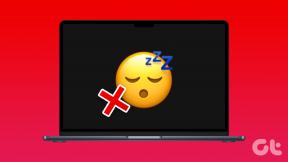9 วิธียอดนิยมในการแก้ไขปัญหาหน้าจอดำใน YouTube
เบ็ดเตล็ด / / November 29, 2021
YouTube เป็นแพลตฟอร์มที่ทุกคนเข้าถึงได้สำหรับการดูวิดีโอทุกประเภท นอกจากนี้ เนื่องจากทำงานได้อย่างไม่มีที่ติในเว็บเบราว์เซอร์และแอปที่มาพร้อมเครื่อง อย่างไรก็ตาม คุณอาจพบข้อยกเว้นเป็นครั้งคราว ปัญหาดังกล่าวประการหนึ่งคือผู้ใช้ได้รับข้อผิดพลาดหน้าจอสีดำบน Youtube ซึ่งไม่สามารถโหลดวิดีโอได้

ปัญหาหน้าจอดำอาจเกิดขึ้นได้จากหลายสาเหตุตั้งแต่ปัญหาเบราว์เซอร์ไปจนถึง ปัญหาการเชื่อมต่อเครือข่าย. และหากการรีเฟรชหน้าเว็บตามปกติหรือเปิดเบราว์เซอร์ขึ้นมาใหม่ไม่ได้ผล ต่อไปนี้เป็นวิธีแก้ไขข้อผิดพลาดหน้าจอสีดำบน youtube
1. ออกจากระบบ YouTube
ผู้ใช้หลายคนสังเกตเห็นว่าปัญหาหน้าจอสีดำบน YouTube เกิดขึ้นเมื่อพยายามโหลดวิดีโอขณะลงชื่อเข้าใช้เท่านั้น ดังนั้น คุณสามารถลองออกจากระบบ YouTube และดูว่าปัญหาหน้าจอสีดำได้รับการแก้ไขแล้วหรือไม่
หากต้องการออกจากระบบ YouTube ให้แตะที่ไอคอนโปรไฟล์ที่มุมบนขวาแล้วเลือกตัวเลือกออกจากระบบ

หรือคุณอาจลองเปิด YouTube ในหน้าต่างที่ไม่ระบุตัวตนก็ได้ หากการออกจากระบบไม่ทำงาน คุณสามารถไปยังวิธีแก้ไขปัญหาอื่นๆ ด้านล่าง
2. ตรวจสอบการเชื่อมต่ออินเทอร์เน็ตของคุณ
บางครั้ง อินเทอร์เน็ตช้าหรืออัตรา ping สูงอาจนำไปสู่ปัญหาหน้าจอสีดำ เนื่องจากหน้าเว็บไม่สามารถโหลดได้หรือโหลดด้วยองค์ประกอบเพียงบางส่วนเท่านั้น คุณสามารถ
ทดสอบความเร็วการเชื่อมต่ออินเทอร์เน็ตของคุณ เพื่อให้แน่ใจว่าทุกอย่างเป็นระเบียบ3. อัปเดตเบราว์เซอร์
คุณได้อัปเดตเบราว์เซอร์ของคุณมาสักระยะแล้วหรือยัง? หากไม่เป็นเช่นนั้น เป็นความคิดที่ดีที่เบราว์เซอร์ของคุณและกำจัดปัญหาพื้นฐาน ที่อาจช่วยปรับปรุงประสบการณ์การใช้งาน YouTube ได้เช่นกัน
เกี่ยวกับ Guiding Tech
4. ล้างแคชและคุกกี้
แคชของเบราว์เซอร์และคุกกี้ยังอาจขัดแย้งกับประสิทธิภาพของเบราว์เซอร์ในบางครั้ง ทำให้เกิดปัญหาในที่สุด เช่น Youtube แสดงหน้าจอสีดำหรือ YouTube ไม่ทำงาน.
คุณสามารถล้างแคชและคุกกี้ของเบราว์เซอร์เพื่อหลีกเลี่ยงปัญหาดังกล่าว มั่นใจได้ว่าการลบแคชและคุกกี้ในเบราว์เซอร์จะปลอดภัยและจะไม่ส่งผลต่อข้อมูลที่บันทึกไว้ (บุ๊กมาร์ก รหัสผ่านที่บันทึกไว้ ฯลฯ) ดังนั้นจึงไม่มีอันตรายในการลอง
5. ปิดการใช้งานส่วนขยาย
ไม่ว่าคุณจะใช้ส่วนขยายเพื่อบล็อกโฆษณา แปลคำบรรยาย YouTubeหรือจัดการรหัสผ่าน ส่วนขยายของบุคคลที่สามเหล่านี้อาจรบกวนการเล่น YouTube ทำให้หน้าจอสีดำปรากฏขึ้น คุณสามารถลองปิดการใช้งานหรือ การลบส่วนขยายอย่างถาวร เพื่อดูว่าจะแก้ปัญหาได้หรือไม่
หากการปิดใช้งานส่วนขยายทั้งหมดใช้งานได้ คุณสามารถลองสลับส่วนขยายทีละรายการเพื่อค้นหาว่าส่วนขยายใดที่ทำให้เกิดปัญหา
เกี่ยวกับ Guiding Tech
6. ปิดใช้งานการเร่งฮาร์ดแวร์
เมื่อเปิดใช้งานการเร่งด้วยฮาร์ดแวร์ งานบางอย่างจะถูกกำหนดให้กับ GPU ของคุณแทนที่จะเป็น CPU เพื่อปรับปรุงการแสดงผลภาพของเบราว์เซอร์และประสิทธิภาพโดยรวม ในทางกลับกัน ยังสร้างปัญหา เช่น YouTube ทำงานไม่ถูกต้องหรือ ปัญหาหน้าจอสีดำใน Chrome
หากต้องการปิดใช้งานการเร่งฮาร์ดแวร์บน Chrome ให้คลิกที่เมนูสามจุดเพื่อเปิดการตั้งค่า ตอนนี้เลื่อนลงเพื่อไปที่การตั้งค่าขั้นสูง ภายใต้ ระบบ ค้นหาและปิดตัวเลือก 'ใช้การเร่งด้วยฮาร์ดแวร์เมื่อพร้อมใช้งาน'

ในทำนองเดียวกัน คุณสามารถทำเช่นนี้กับเบราว์เซอร์อื่นๆ ที่คุณใช้อยู่ได้ โปรดทราบว่าจะต้องรีสตาร์ทเบราว์เซอร์เพื่อให้การเปลี่ยนแปลงมีผล หลังจากรีสตาร์ทแล้ว ให้ดำเนินการต่อและตรวจสอบว่า YouTube ทำงานตามปกติหรือไม่
7. ล้างแคช DNS
แคช DNS มีข้อมูลเกี่ยวกับการเข้าชมเว็บไซต์และโดเมนอินเทอร์เน็ตครั้งก่อน แม้ว่าข้อมูลนี้มีวัตถุประสงค์เพื่อให้โหลดหน้าเว็บได้เร็วขึ้น แต่ก็อาจเสียหายได้เมื่อมีการแทรกชื่อโดเมนหรือที่อยู่ IP ที่ไม่ได้รับอนุญาต โชคดีที่คุณสามารถลบแคช DNS ได้ด้วยขั้นตอนง่ายๆ ไม่กี่ขั้นตอนเพื่อกลับสู่สภาวะปกติ
ขั้นตอนที่ 1: เปิดเมนูเริ่มแล้วพิมพ์ cmd. เลือก 'เรียกใช้ในฐานะผู้ดูแลระบบ' เพื่อเปิดพรอมต์คำสั่งที่มีสิทธิ์ของผู้ดูแลระบบ

ขั้นตอนที่ 2: พิมพ์คำสั่งที่กล่าวถึงด้านล่างแล้วกด Enter
ipconfig /flushdns

เมื่อกระบวนการเสร็จสิ้น คุณจะเห็นข้อความว่า 'ล้างแคชตัวแก้ไข DNS สำเร็จ'
8. ล้างแคชแอป
ผู้ใช้ Android สามารถลองรีสตาร์ทแอป YouTube หรือโทรศัพท์เพื่อดูว่าสามารถแก้ปัญหาได้หรือไม่ หากไม่เป็นเช่นนั้น คุณสามารถลองลบไฟล์แคชที่จัดเก็บไว้สำหรับแอป YouTube นี่คือวิธีการ
ขั้นตอนที่ 1: เปิดเมนูการตั้งค่าบน Android แล้วไปที่แอพและการแจ้งเตือน ค้นหา YouTube โดยเลื่อนลงหรือใช้เครื่องมือค้นหาที่ด้านบน


ขั้นตอนที่ 2: แตะที่ที่เก็บข้อมูลและแคช จากนั้นแตะที่ปุ่มล้างแคช


กลับไปที่แอปเพื่อดูว่า YouTube ทำงานได้ดีหรือไม่
9. ติดตั้งแอพอีกครั้ง
หากการล้างแคชไม่ส่งไฟล์ ตัวเลือกสุดท้ายคือติดตั้งแอปใหม่บนโทรศัพท์ ในการทำเช่นนั้นตรงไปที่ Play Store หรือ App Store แล้วค้นหา YouTube ถอนการติดตั้งแอพก่อนแล้วติดตั้งอีกครั้ง
การติดตั้งแอพใหม่อีกครั้งจะช่วยให้คุณเริ่มต้นใหม่และกำจัดไฟล์หรือข้อมูลที่เสียหายที่เกี่ยวข้องกับแอพ
เกี่ยวกับ Guiding Tech
สนุกไม่จำกัด
หวังว่าหนึ่งในวิธีการดังกล่าวจะได้ผลสำหรับคุณ หลังจากใช้หนึ่งในนั้น คุณควรทำให้วิดีโอ YouTube ทำงานในเวลาไม่นาน นอกจากนี้คุณยังสามารถ ปรับแต่งประสบการณ์ YouTube ของคุณ ด้วยกลเม็ดเคล็ดลับเล็กๆ น้อยๆ เหล่านี้